Ondervindt u een probleem met een van de producten van Microsoft? Heeft u hulp nodig voor een Microsoft-product? In deze handleiding zullen we zien hoe u online met het Microsoft-ondersteuningsteam kunt chatten om uw probleem op te lossen.
Over het algemeen is het altijd een goed idee om op internet te zoeken of het een veelvoorkomend probleem is en of er eenvoudige oplossingen beschikbaar zijn om het probleem op te lossen, als u een probleem hebt met een product van Microsoft of een ander bedrijf. Neem alleen contact op met de ontwikkelaar of Microsoft als u het probleem niet zelf kunt oplossen, zelfs niet nadat u alle methoden hebt geprobeerd die beschikbaar zijn op internet.

Er zijn een aantal manieren om ondersteuning te krijgen van Microsoft-ondersteuning. U kunt een oproep doen naar de helplijnnummers van Microsoft, een e-mail sturen naar het ondersteuningsteam of de online chat gebruiken. Als u Windows 10 gebruikt, kunt u de ingebouwde app gebruiken om met Microsoft-ondersteuning te chatten of een geplande terugbelfunctie van Microsoft-ondersteuning plannen.
Van alle beschikbare ondersteuningstypen is de chat waarschijnlijk een van de handige manieren om onmiddellijk contact op te nemen met een Microsoft-ondersteuningspersoon. Het voordeel van chathulp is dat u geen cent hoeft te spenderen aan een spraakoproep. Daarnaast voelen veel mensen zich niet op hun gemak om met een onbekende persoon te praten.
Om een chat met Microsoft-ondersteuning te starten, hoeft u geen software of extensie te installeren. U kunt een van de webbrowsers gebruiken om via een chat verbinding te maken met het Microsoft-ondersteuningsteam.
Chat online met Microsoft-ondersteuningspersoon
Stap 1: Ga in een webbrowser naar deze officiële contactpagina van Microsoft.
Stap 2: Klik op de knop Aan de slag om een nieuw browservenster te openen. Standaard verwelkomt de nieuwe virtuele ondersteuningsagent van Microsoft u. Volg de volgende twee stappen om met een ondersteuningsmedewerker te chatten in plaats van met een virtuele agent.
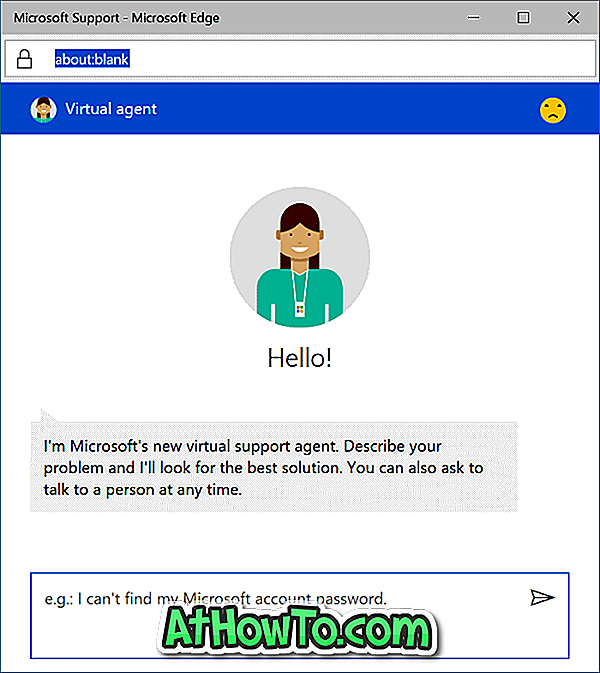
Stap 3: Typ in het vakje uw vraag en druk vervolgens op de Enter-toets om te verzenden. Wacht een paar seconden om een herhaling van een virtuele ondersteuningsagent te krijgen.
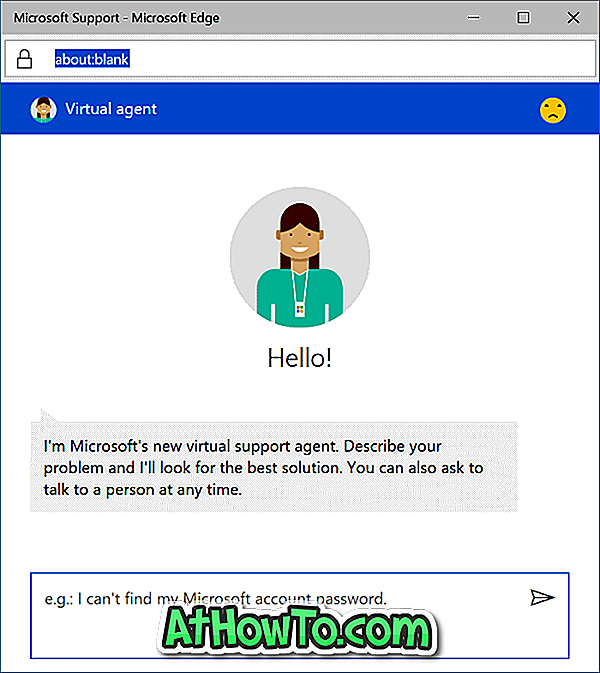
Stap 4: Zodra je een herhaling krijgt, zou je moeten zien "Hoop dat het hielp. Als dit niet het geval is, stel dan gerust uw vraag opnieuw of u kunt met een persoon praten. Klik op de koppeling praten met een persoon .
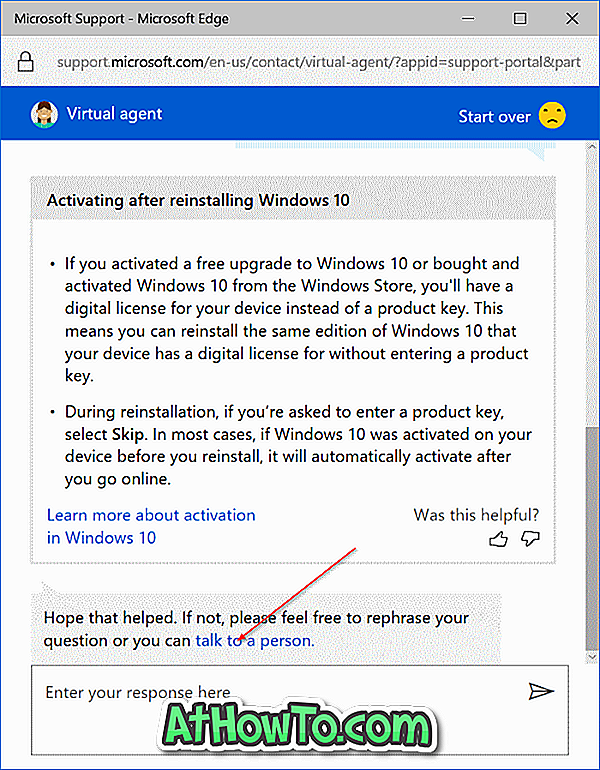
OPMERKING: als "Hoop dat het geholpen heeft. Als dit niet het geval is, stel dan gerust uw vraag opnieuw, of u kunt met een persoon praten "Er verschijnt geen bericht, maak u geen zorgen. Klik op een van de gegeven oplossingen (links) om het bericht te zien.
Stap 5: Wanneer u op een persoonslink klikt, ziet u de volgende opties.
Stap 6: Klik op de Chat- link om te chatten met een Microsoft-ondersteuningsagent. Zoals u op de afbeelding kunt zien, geeft de pagina uw huidige positie weer in de chatwachtrij.

Tijdens een ondersteuningschat kun je op elk moment de chat verlaten door op de optie Chat beëindigen te klikken. Vergeet niet om uw feedback achter te laten aan het einde van de chat om Microsoft te helpen hun ondersteuningssysteem te verbeteren.
Naast online chat kunt u ook de ingebouwde ondersteunings- of Help-app in Windows 10 gebruiken om met het Microsoft-ondersteuningsteam te chatten.














